【摘要】:下面将在B板上创建图11.2.66所示的三个圆孔,作为通向下模型腔冷却水孔的过道,这三个圆孔须与对应的下模型腔冷却水孔相连,三个圆孔大小与相应冷却水孔的入口处的大小相同。Step2.从模型树中激活B_PLATE.PRT。Step3.单击功能选项卡区域中的按钮,此时系统弹出“拉伸”操控板。图11.2.66 在B板上创建三个圆孔图11.2.67 在B板的侧面创建两个圆孔Step4.创建拉伸特征。图11.2.71 定义草绘平面图11.2.72 截面草图

下面将在B板上创建图11.2.66所示的三个圆孔,作为通向下模型腔冷却水孔的过道,这三个圆孔须与对应的下模型腔冷却水孔相连,三个圆孔大小与相应冷却水孔的入口处的大小相同。
Stage1.在B板的侧面创建图11.2.67所示的两个圆孔
Step1.取消模架 遮蔽。
遮蔽。
Step2.从模型树中激活B_PLATE.PRT。
Step3.单击 功能选项卡
功能选项卡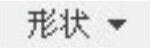 区域中的
区域中的 按钮,此时系统弹出“拉伸”操控板。
按钮,此时系统弹出“拉伸”操控板。
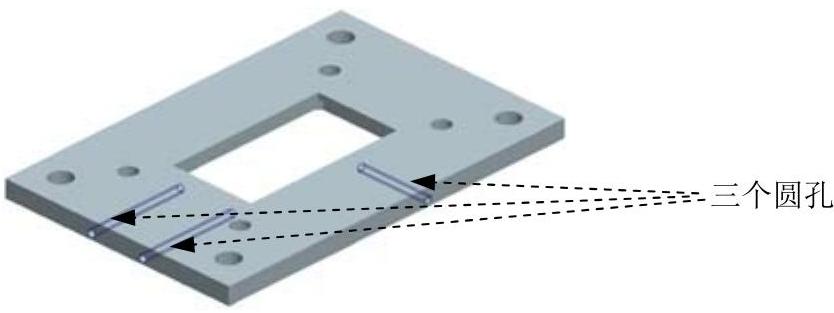
图11.2.66 在B板上创建三个圆孔
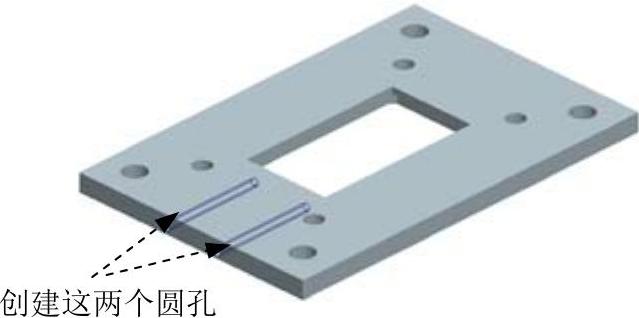
图11.2.67 在B板的侧面创建两个圆孔
Step4.创建拉伸特征。草绘平面为图11.2.68所示的模型表面1,参考平面为图11.2.68所示的模型表面2,方向为 ,截面草图为图11.2.69所示的两个圆(这两个圆为“投影”),选取深度类型为
,截面草图为图11.2.69所示的两个圆(这两个圆为“投影”),选取深度类型为 (到下一个),单击“移除材料”按钮
(到下一个),单击“移除材料”按钮 ,单击
,单击 按钮。
按钮。
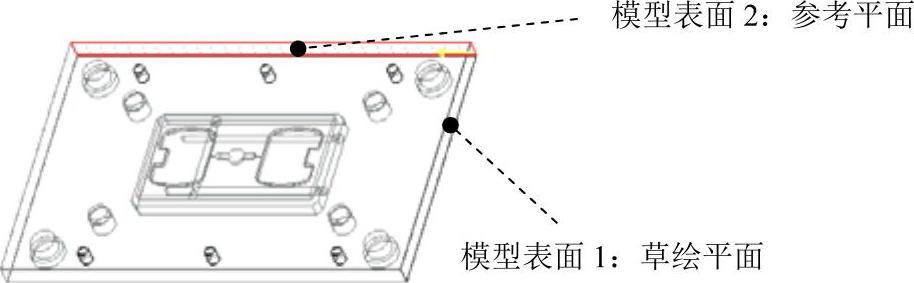
图11.2.68 定义草绘平面(www.daowen.com)

图11.2.69 截面草图
Stage2.在B板的前侧创建图11.2.70所示的一个圆孔
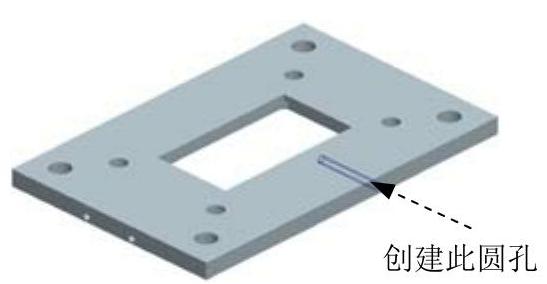
图11.2.70 在B板的前侧创建一个圆孔
Step1.单击 功能选项卡
功能选项卡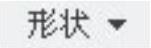 区域中的
区域中的 按钮,此时系统弹出“拉伸”操控板。
按钮,此时系统弹出“拉伸”操控板。
Step2.创建拉伸特征。草绘平面为图11.2.71所示的模型表面1,参考平面为模型表面2,方向为 ,截面草图为图11.2.72所示的一个圆(此圆为“投影”),选取深度类型为
,截面草图为图11.2.72所示的一个圆(此圆为“投影”),选取深度类型为 (到下一个),单击
(到下一个),单击 按钮,单击“移除材料”按钮
按钮,单击“移除材料”按钮 。
。
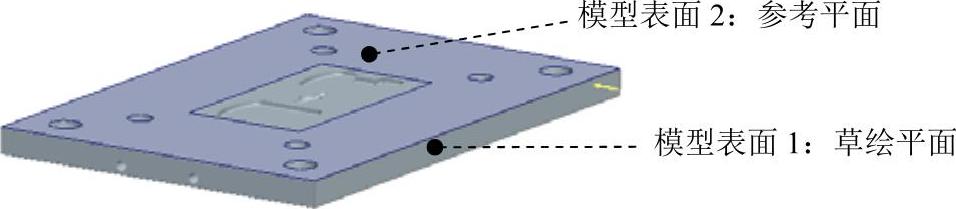
图11.2.71 定义草绘平面
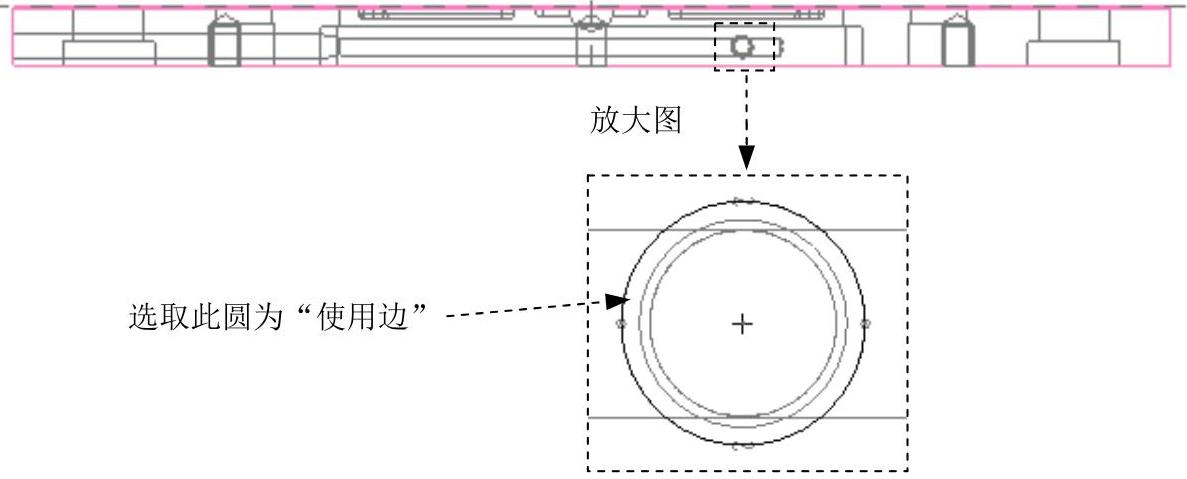
图11.2.72 截面草图
免责声明:以上内容源自网络,版权归原作者所有,如有侵犯您的原创版权请告知,我们将尽快删除相关内容。
有关Creo 3.0模具设计教程的文章







